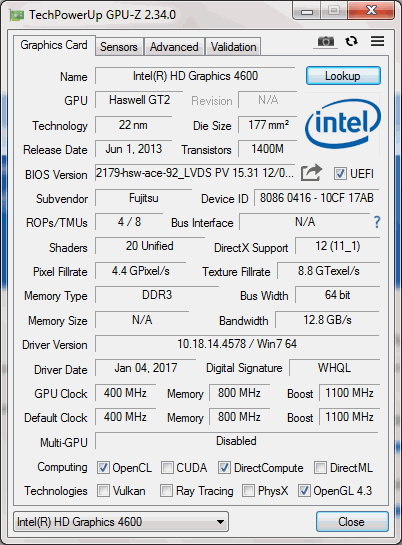Beberapa hari yang lalu teman saya bertanya, ketika dia sedang asyik bermain minecraft di laptop dengan sistem operasi Windows 7 tiba-tiba muncul sebuah pesan error (kesalahan) openGL yang tidak didukung.
Saya heran dan sekidit merasa aneh, kok bisa laptop baru, kartu grafisnya (graphic card) tidak support openGL? Meskipun demikian, saya tetap terus mencari solusinya.
Open GL (singkatan dari: Open Graphic Library) adalah sebuah daftar pustaka yang berfungsi untuk memanipulasi grafis, jadi seorang programmer bisa dengan mudah mendesain game dengan memanfaatkan openGL ini.
Keunggulan utama dari openGL adalah bisa dipakai pada beberapa sistem operasi yang berbeda-beda, misalnya di Windows, Ubuntu, Linux, Mac OS, dan yang lainnya.
Dengan kata lain, openGL ini adalah salah satu alternatif dari yang DirectX pada OS Windows milik Microsoft itu.
Cara Mengatasi OpenGL di Windows
Baiklan mari kita balik lagi ke inti permasalahan, beberapa pesan error openGL yang sering muncul adalah:
- OpenGL 2.0 renderer not supported!
- Reasons: OpenGL 2.0 is not supported!
- OpenGL 1.4 renderer not supported!
- Reasons: OpenGL 1.3 is not supported!
Jika diperhatikan dari pesan error di atas, bahwa game minecaft yang dimainkan berusaha untuk menggunakan renderer OpenGL versi terbaru yang di support-nya (versi 2.0).
Berhubung OpenGL 2.0 tidak tersedia, jadi diturunkan ke versi paling bawah yakni versi 1.3, dan karena versi terbawah masih juga tidak ada di Windows.
Berdasarkan hasil penelusuran admin Ilyasweb, faktor yang menyebabkan OpeGL error itu ada beberapa, diantaranya:
1. Graphic card versi lama
Masing-masing generasi GPU (Graphic Processing Unit) entah itu besutan Intel, AMD ataupun NVIDIA akan mendukung openGL dengan versi tertentu.
Kalau laptop, notebook/netbook, atau komputer (PC) yang kamu gunakan mengusung VGA generasi lama, sudah jelas openGL yang dibutuhkan tidak akan tersedia, yang pada akhirnya game pun tidak bisa berjalan.
Solusinya adalah dengan cara mengganti VGA kuno tersebut dengan VGA versi terbaru.
Akan tetapi, kasus yang dialami oleh teman saya ini adalah laptop yang dia miliki keluaran baru 2019-an, jadi nggak mungkin sekali kalau graphic card-nya menggunakan yang versi lawas.
Jika kamu ingin membuktikannya, silakan kamu cek spesifikasi dan kemampuan kartu grafis kamu dengan bantuan software ringan bernama GPU-Z. Belum punya aplikasinya?
Download GPU-Z.exe klik di sini.
Berikut contoh tampilan di GPU-Z, lihat gambar di bawah ini:
2. Update driver graphic card
Buat kamu yang menggunakan graphic card NVIDIA, biasanya letak permasalahannya ada pada drivernya yang tidak cocok atau versi driver sudah usang.
Solusinya, kama update atau lakukan pembaharuan pada driver VGA, baik itu AMD/Intel/NVIDIA. Buat kamu yang ingin melakukan update driver secara manual, di bawah ini saya sudah menyediakan halaman dwnload dari masing-masing VGA tersebut:
Jika ada pertanyaan atau hal lainnya, silakan tuliskan saja di kolom komentar.
Rekomendasi:
- 35 Daftar HP Terbaru 2019 Spesifikasi Terbaik Harga Mulai 1… Harga HP Terbaru 2019 - Merk HP Terbaik 2019. Buat anda yang suka nyari-nyari hp merk terbaik yang terbaru di tahun 2019 ini, maka tahun ini merupakan timming yang sangat tepat buat anda. Bagaimana tidak, di tahun ini banyak sekali vendor - vendor hp ternama yang mengeluarkan tipe - tipe hp…
- Cara Mengatasi Laptop Tidak Bisa Connect Wifi Laptop tidak bisa connect WIFI memang menjadi suatu masalah yang serius. Siapa coba yang nggak butuh banget dengan koneksi WIFI? Dengan WIFI, kamu bisa internetan lewat laptop atau smartphone tanpa harus menghabiskan kuota data seluler. WIFI merupakan salah satu teknologi yang memanfaatkan gelombang radio untuk menukar data dibawah jaringan protokol…
- Daftar Pustaka yang Benar untuk Sobat Ilyas Hello, Sobat Ilyas! Apakah kamu sering merasa kesulitan untuk membuat daftar pustaka yang benar? Jangan khawatir, karena artikel ini akan membahas tentang cara membuat daftar pustaka yang benar dengan santai dan mudah dipahami.Apa itu Daftar Pustaka?Sebelum membahas lebih lanjut tentang cara membuat daftar pustaka yang benar, pertama-tama kita harus mengetahui…
- Cara Mengatasi SIM Card Tidak Terbaca atau Tidak Terdeteksi… Cara Mudah Atasi SIM Card Tidak Terdeteksi di Xiaomi (Tidak Terbaca). Bagaimana solusi mengatasi xiaomi mi 6 sim card tidak terbaca? Pernahkah anda kejadian saat membeli hp xiaomi baru namun ternyata pas memasukan karu sim ke smartphone malah SIM Card terbaca atau terdeteksi oleh hp xiaomi anda, hal serupa juga…
- Cara Memindahkan Aplikasi Ke SD Card Tanpa Root di… Cara Memindahkan Aplikasi Android Ke SD Card Tanpa Root. Memiliki sebuah ponsel pintar alias smartphone android merupakan suatu kewajiban bagi setiap orang dijaman yang sudah serba modern ini. Setiap smartphone juga memiliki masing-masing spesifikasi yang berbeda - beda, mulai dari desain bodinya, kamera, harga, dan juga kapasitas memori internal yang…
- Cara Menulis Daftar Pustaka dari Internet Sobat Ilyas, pasti pernah mengalami kesulitan dalam menulis daftar pustaka ketika membuat tugas kuliah atau skripsi. Tak perlu khawatir, kali ini kami akan membagikan cara menulis daftar pustaka dari internet yang mudah dan praktis.1. Ketahui Jenis Sumber ReferensiSebelum memulai menulis daftar pustaka, Sobat Ilyas harus mengetahui jenis sumber referensi yang…
- Software Sistem Operasi Adalah Pengertian Sistem OperasiHello Sobat Ilyas! Pada artikel kali ini, kita akan membahas tentang software sistem operasi. Sebelum masuk ke pembahasan lebih dalam, mari kita pahami terlebih dahulu apa itu sistem operasi.Sistem operasi adalah software yang bertanggung jawab untuk mengatur dan mengelola sumber daya komputer seperti memori, prosesor, dan perangkat masukan…
- Cerita Jorok Lucu yang Bikin Kamu Tertawa Terbahak-bahak Salam Kenal, Sobat Ilyas!Apakah kamu sedang mencari hiburan yang unik dan berbeda? Kalau iya, kamu datang ke tempat yang tepat! Kali ini, saya akan membagikan beberapa cerita jorok lucu yang bisa membuat kamu tertawa terbahak-bahak. Siap-siap untuk mengusir rasa bosanmu dan melupakan segala masalah sejenak ya!Cerita pertama datang dari seorang…
- Daftar Game Sepak Bola Android Tanpa Data (Offline) Gratis Daftar Game Sepak Bola Offline Terbaik Android. Game sepak bola android tanpa data pada tahun ini sangat digemari sekali oleh seorang gammers android. Kebanyakan game sepak bola ini banyak tersedia di Play Station atau PS. Padahal, untuk sekarang ini anda juga dapat bermain game sepak bola di HP android. Bagaimana…
- Linux untuk Server Hello Sobat Ilyas! Apakah kamu sedang mencari sistem operasi yang cocok untuk menjalankan server? Jika iya, maka Linux bisa menjadi pilihan yang tepat. Linux merupakan sistem operasi open-source yang sangat populer di kalangan pengembang website dan programmer. Tak hanya itu, Linux juga sangat terkenal karena keamanannya yang tinggi dan kestabilannya…
- VGA Card: Solusi Terbaik untuk Performa Grafis yang Lebih… Hello, Sobat Ilyas! Kamu pasti sudah tidak asing lagi dengan istilah VGA Card atau kartu grafis. VGA Card adalah perangkat keras yang berfungsi untuk meningkatkan performa grafis pada komputer atau laptop. Dalam artikel ini, kita akan membahas tentang VGA Card secara detail dan mengapa VGA Card menjadi solusi terbaik untuk…
- Gambar Kartu Uno: Menggali Keindahan Kartu yang Sering Kita… Apa itu Kartu Uno?Hello Sobat Ilyas! Siapa yang tidak kenal dengan permainan kartu Uno? Permainan sederhana ini sudah menjadi favorit banyak orang di seluruh dunia. Kartu Uno sendiri memiliki 108 kartu dengan berbagai warna dan angka yang berbeda. Permainan kartu ini biasanya dimainkan oleh dua hingga sepuluh orang yang bertujuan…
- Jenis Sistem Operasi Linux Selamat datang Sobat Ilyas!Hello Sobat Ilyas! Kali ini kita akan membahas tentang jenis-jenis sistem operasi Linux. Sebelumnya, mungkin Sobat Ilyas sudah familiar dengan istilah Linux. Linux adalah sistem operasi open source yang paling banyak digunakan di dunia. Kenapa? Karena Linux memiliki banyak kelebihan seperti keamanan, stabilitas, kebebasan, dan tentunya gratis.…
 Ilyasweb Genggam Dunia Dengan Teknologi!
Ilyasweb Genggam Dunia Dengan Teknologi!